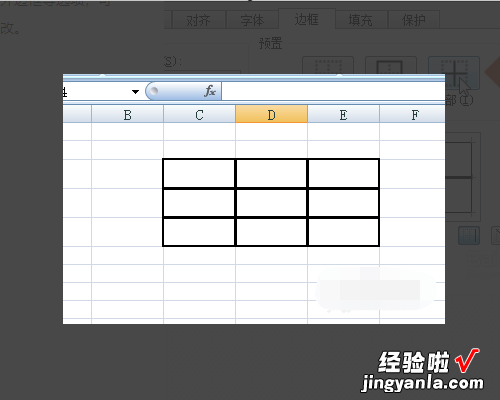经验直达:
- excel表格怎么设置表格线粗细
- Excel表格线条粗细怎么调整
一、excel表格怎么设置表格线粗细
先将excel表格做好,最后一步来调线的粗细 。将整个表格选好后,点击图片中用红线圈住的地方 。
点开后会出现如图所示的菜单 。选中图中红线圈住的地方 。
继续按图中的红圈往下操作 。
记住图中的四个地方也要按两下,如有斜线的 , 带斜线的也要按两下 。
操作完成后按确定键就可以,
这样线就变得更细了 。
有的线要变粗,就先选择要变粗的线,然后点击右键,选择图中红框所圈住的令 。
选择后会出现如下图所示的图框,然后选择用红色圈住的地方,改变线的磅数,这样线就变粗了 。进度表中粗细显示明显了 。
二、Excel表格线条粗细怎么调整
材料/工具:Excel2010
1、例如要更改图中excel表格的线条粗细 。
【Excel表格线条粗细怎么调整 excel表格怎么设置表格线粗细】
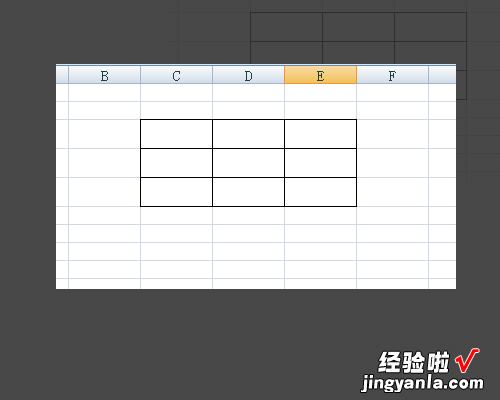
2、先框选要更改线条的表格 。
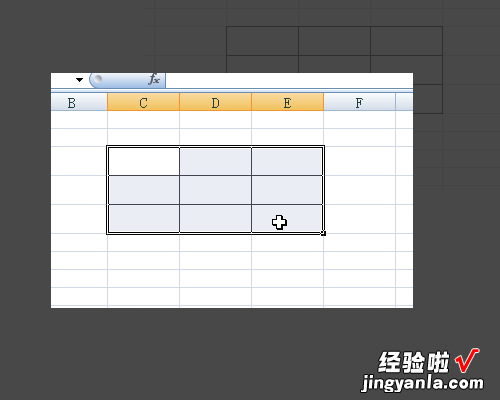
3、点击excel2007开始选项卡中的"所有框线"按钮 。
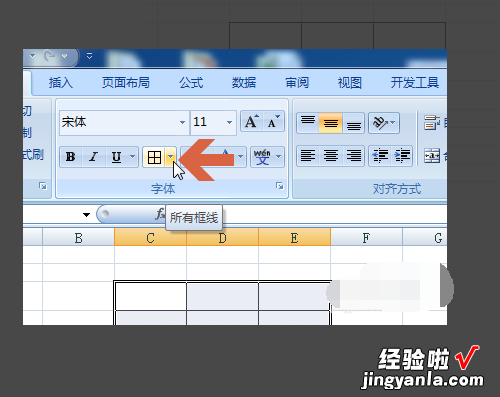
4、如果只是想加粗外框线等,可以直接点击弹出菜单中的对应选项 。
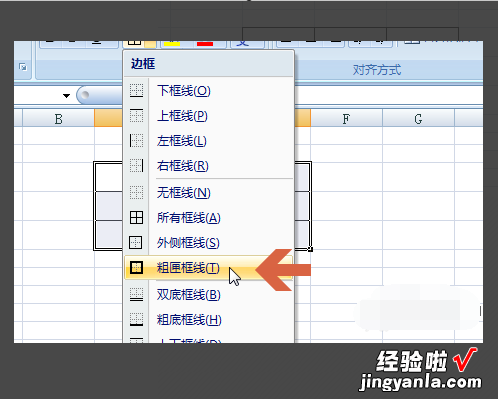
5、如果想更具体的更改表格线条粗细,可以点击弹出菜单中的“其他边框” 。
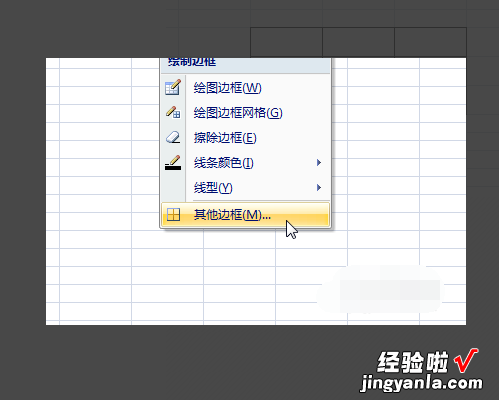
6、点选左侧的备选线条样式 。
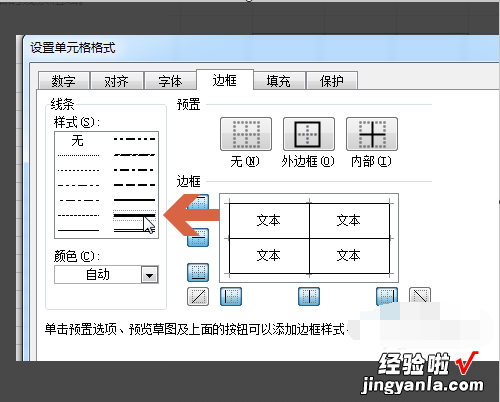
7、点选样式后,可以直接点击右侧预置表格中的线条,即可更改对应的线条粗细 。

8、也可以点击上方的内部、外边框等选项,可以将对应项的线条全部更改 。
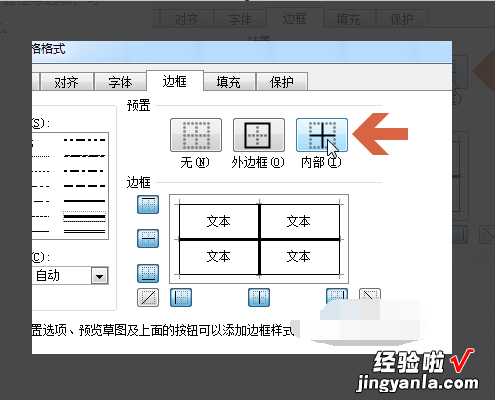
9、更改后 , 点击确定按钮 。
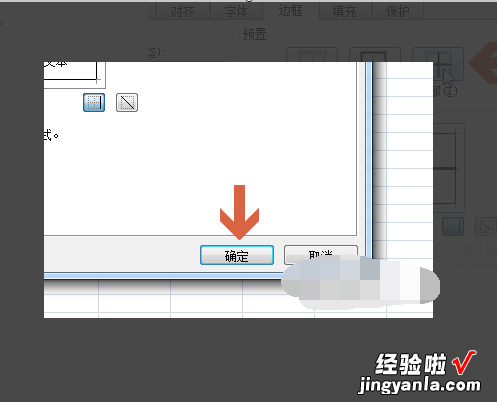
10、这样,之前选择的表格线条就被修改了 。